电脑怎么激活office?两种方法教给你!
电脑怎么激活office?越来越多的联想电脑出厂预装Office 2016家庭学生版,目前最新出货的电脑Office 2016的激活流程和界面比之前有了一些变化,如果大家是最新购买的电脑,可以参考本文的这个界面和流程。
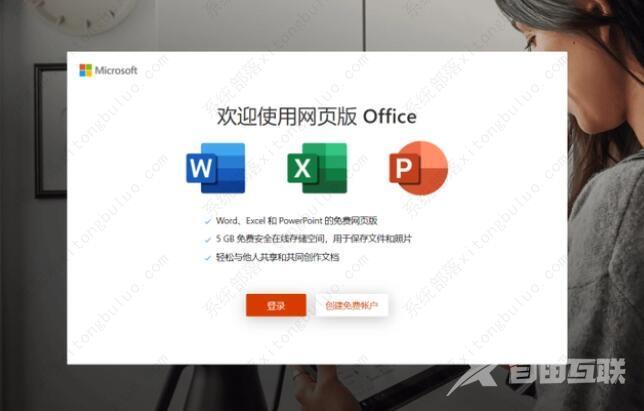
注意:
1、新购机用户,须先联网自动激活Windows 10,建议两小时以后再联网激活预装的Office 2016;若无法激活Office,建议备份数据后一键恢复出厂状态,在确认已经激活Windows 10的状态下,等待两小时以后,重新激活Office测试。
2、预装的Office2016家庭学生版,必须在系统激活后的6个月内激活,否则,超期后无法激活。
3、家庭学生版会有以下版本组件(Word 2016、Excel 2016、PowerPoint 2016,以及OneNote 2016)其他组件需自行联系微软购买其他授权。
方法一:
1、首先确认系统是否已经激活成正版,如下图:
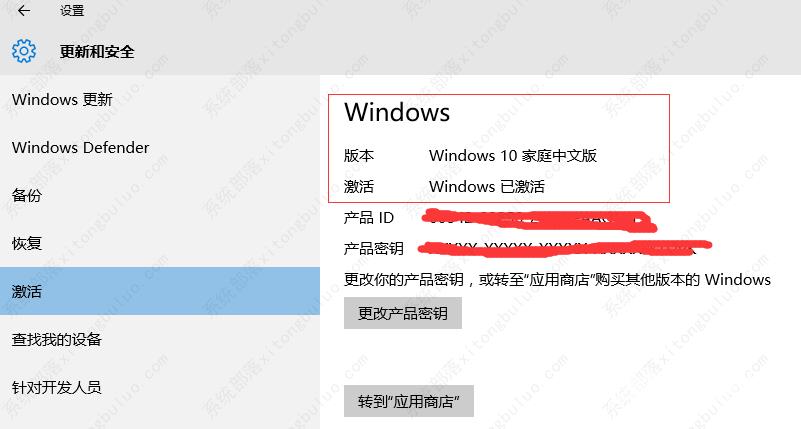
2、如果已经激活,请联网使用1小时后在打开Office进行激活。在激活Office时,随意运行一个word、excel、ppt文档,或者点击开始菜单,点击Office程序的图标,如下图:
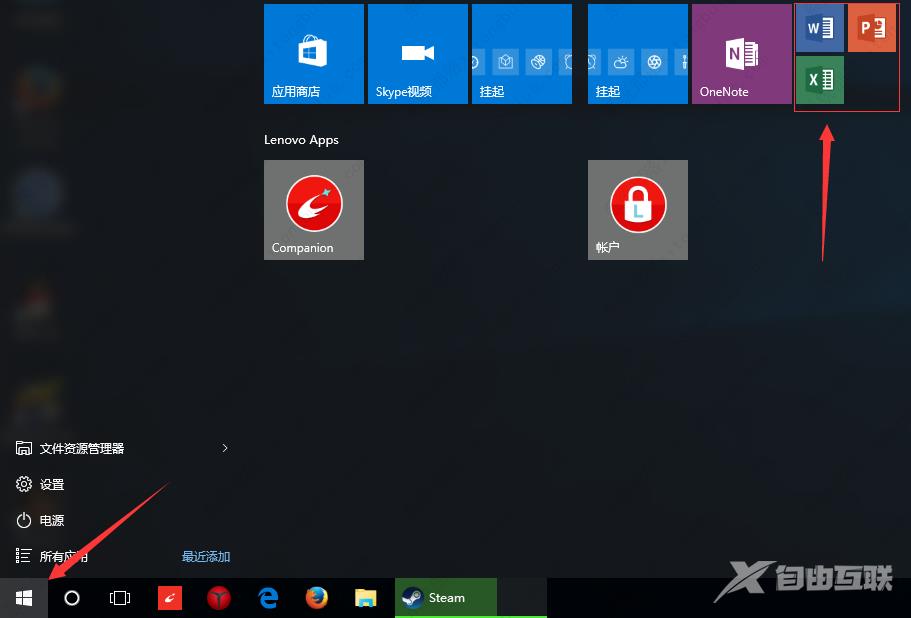
3、之后会弹出office激活的界面,如下图:
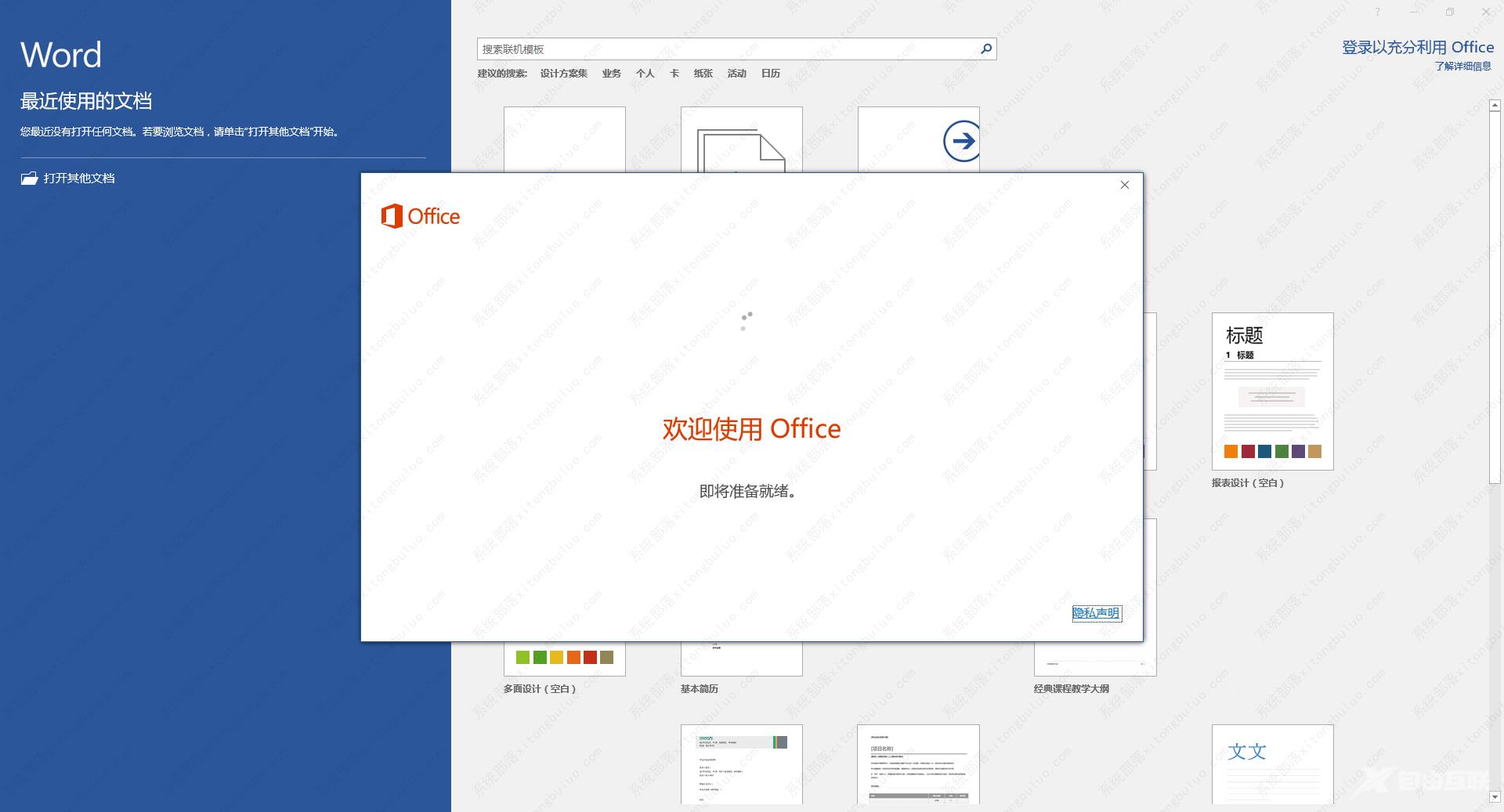

4、点击激活,然后输入微软账户和密码登录,如果没有微软账户,请点击创建一个并牢记这个账户;
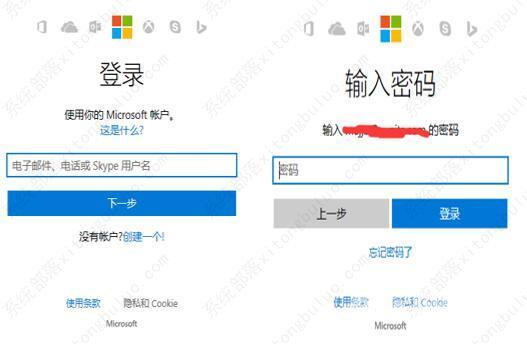
5、登录微软账户后,会弹出设置国家地区和语言,选择中国和中文;
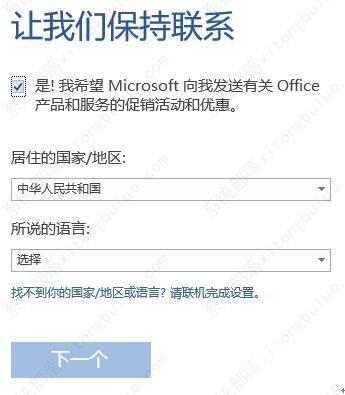
6、设置好之后,点击下一个,会弹出一切就绪;

7、点击开始使用Word后,查看Office激活状态,点击左上角的文件,选择账户;

8、在右侧的产品信息显示Office仍然需要激活,并且版本写的是Office365,不是Office2016(这里切莫误解紧张,正常的,需要我们再次点击一下激活产品),如下图:
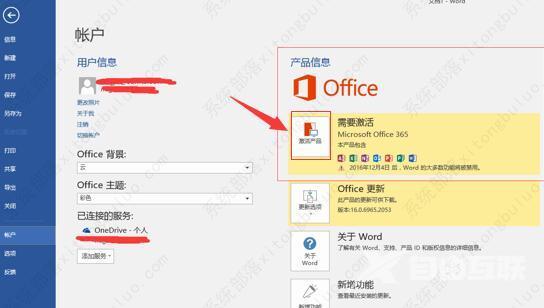
9、点击激活产品后提示需要重新登录Office账户,确认是否与之前的登录Office的微软相同,然后直接点击继续,并且验证账户密码;

10、登录成功后,系统会提示Office需要更新,可以直接点击提示框进行office更新,或者点击产品界面中的office更新选项;
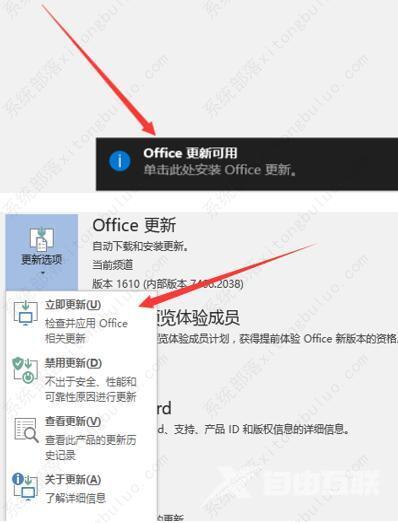
11、之后office开始进行更新,提示继续之前保存你的工作点击继续;

12、然后等待4到5分钟后,重新打开任意一个word、excel、ppt会弹出office激活向导,选择internet激活;
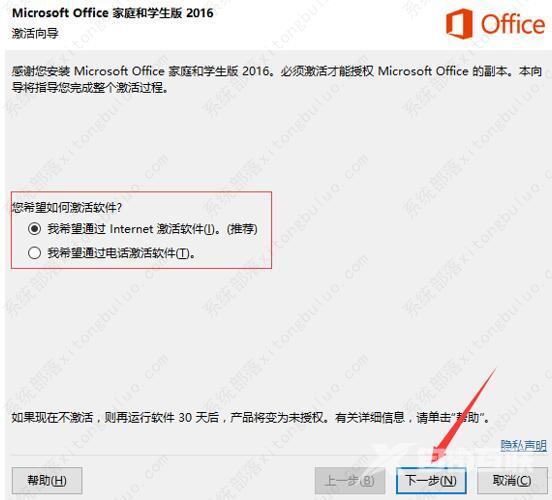
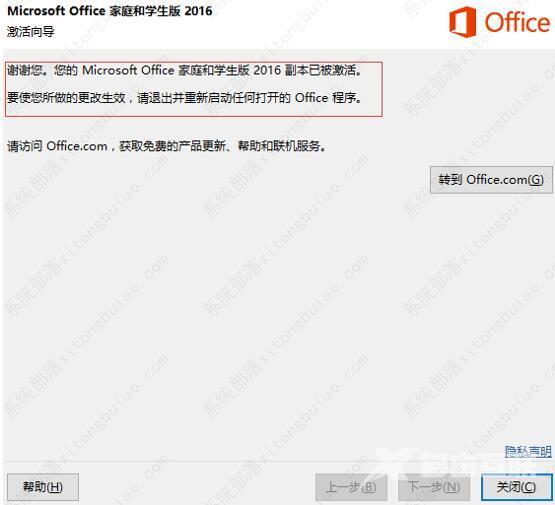
13、点击关闭后,在重新再文件-账户中查看Office产品激活信息,提示Office已经激活成功。
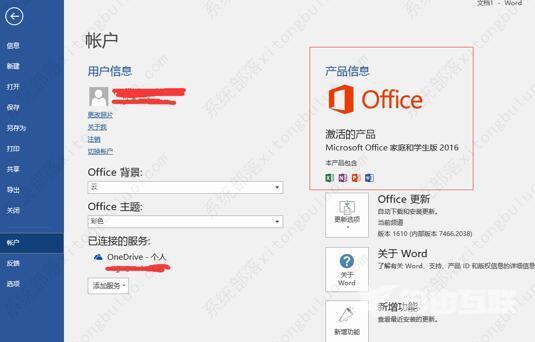
注意:这时候显示的激活信息不再是之前的Office365,而是Office家庭和学生版2016。
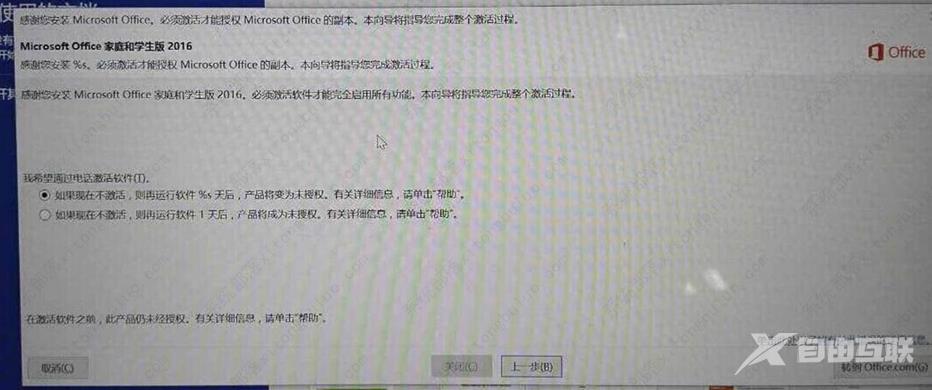
注:如果第12步出现下图界面无法正常激活,需要联系微软咨询解决4008203800接通后按122
方法二:
1、office包括三组件分别是world、Excel、PowerPoint。首先第一步打开其中任意一个组件并点击进入。
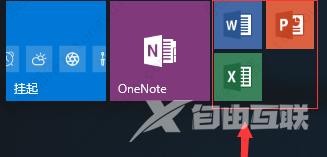
2、进入后在左下角找到账户按钮并点击,在右侧可以看到office是需要激活的,点击激活产品按钮。
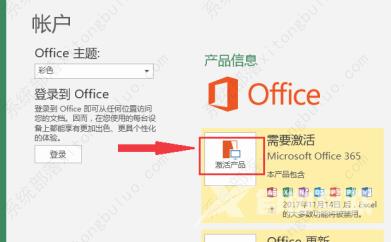
3、点击完成后,在页面中找到激活按钮并点击。

4、电视进入激活界面后,需要登录微软账户,如果没有账号选择下方创建账户按钮。如果有账号直接输入账号点击下一步就可以了。
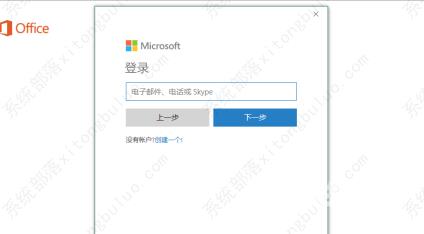
5、进入下一步后,国建一栏选择中国,语言选择中文。
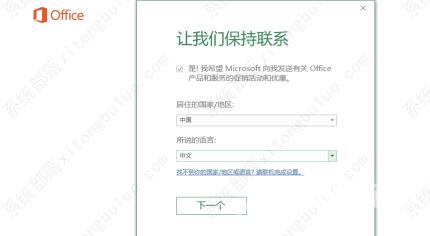
6、然后程序将从主板自动读取序列号,注意截图保存,获得激活码后,点击下方联机兑换按钮。
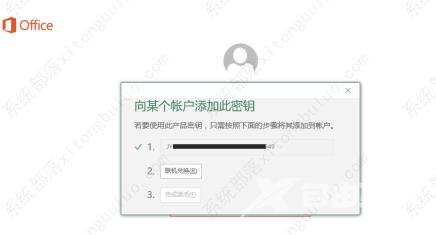
7、进入微软网站,再次点击登录按钮,用刚刚的微软账号密码登录。
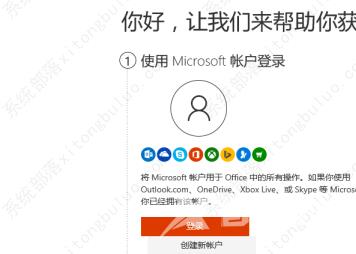
8、按照提示完成激活,将会在账号下方看见激活码,需要将激活码保存,以后换其他设备也可以登录。
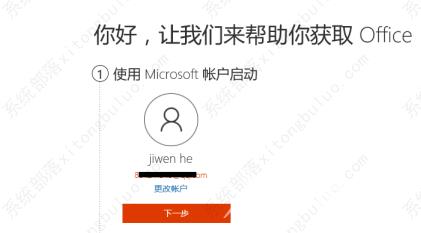
9、完成激活后,返回office激活页面,点击完成激活,并选择在微软账号生成的激活码。
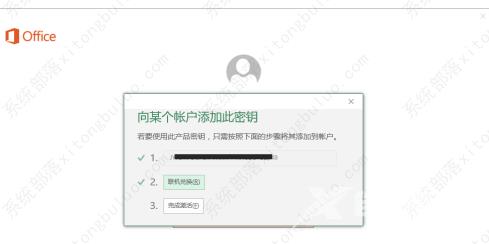
如果你想要永久激活教程和工具可以加QQ群:128880310
阅读本文的人还阅读:
计算机丢失pdflib.dll怎么办?找不到pdflib.dll丢失解决方法
word换行不自动编号怎么设置?word取消换行自动编号教程
imazing怎么连接苹果手机?imazing请连接apple设备方法